Photoshop效果教程:迷雾仙境(2)
来源:
作者:
学习:442人次
1、打开原图素材,双击图层解锁,然后执行:图像 > 调整 > 阴影/高光,参数设置如下图上,确定后再执行:滤镜 > 杂色 > 减少杂色,参数设置如下图下部。
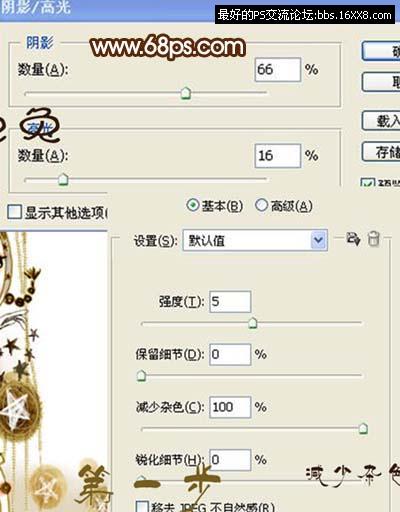
2、选择矩形选框工具把图片的下半部分框选出来,按Ctrl + J复制到新的图层,然后按Ctrl + U调整色相/饱和度,再执行:图像 > 调整 > 亮度/对比度,参数设置分别如下图。
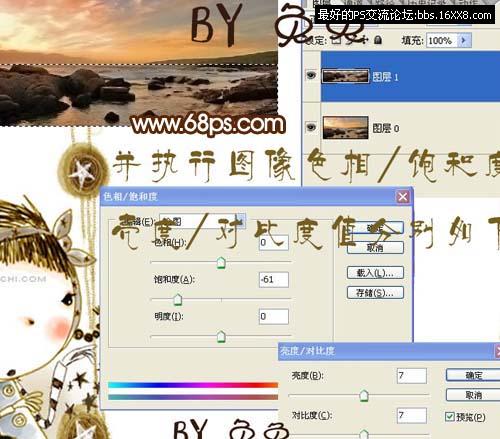
学习 · 提示
相关教程
关注大神微博加入>>
网友求助,请回答!







